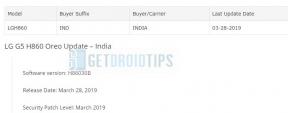Как исправить проблему зависания экрана на iPhone 8 и 8 Plus
Разное / / August 05, 2021
Экран вашего iPhone завис или слишком сильно тормозит? Иногда ваш iPhone может зависнуть или зависнуть во время работы, старожилы назовут это сбоем и не будут реагировать на кнопки главного экрана, кнопку сна или сенсорный экран. Здесь, в этой статье, мы обсудили самые простые и понятные методы решения проблемы зависания экрана на iPhone 8 и 8 Plus.
Прежде чем приступить к устранению неполадок на устройстве iOS, лучше всего выяснить, в чем проблема, чтобы найти правильные решения. Хотя проблема возникла после установки последнего обновления iOS, все же возможно, что сенсорный экран работает нестабильно из-за грязной или поврежденной защитной пленки. Если это часто случается, просто очистите или замените защитную пленку экрана, чтобы исправить ситуацию.
Незначительные программные сбои также могут быть основной причиной. Чтобы устранить эту проблему, начните с чистого листа, выключив и снова включив телефон. Ошибки, связанные с сетью, ошибки iOS и устаревшие приложения также могут нести ответственность. Нередко поиск iPhone с зависшим экраном. Поэтому, если вы не можете закрыть, не можете разблокировать или экран просто черный и не отвечает, не паникуйте! это довольно частое явление, и его можно исправить с помощью простых процессов. Однако об этих проблемах с зависанием экрана iPhone было сообщено после обновления программного обеспечения, хотя они будут возникать по ряду других причин.
Если вы думаете, что это редкая проблема, и только вы сталкиваетесь с этой проблемой, я могу позволить вам знать, что это часто действительно распространенная проблема, с которой постоянно сталкиваются тонны смартфонов, может быть зависшим или не отвечающим сенсорный экран. Если ваше устройство продолжает давать сбой, независимо от того, какое приложение (а) вы используете, перейдите к последнему разделу, посвященному восстановлению заводских настроек. Если ваше устройство выдает сбой только тогда, когда вы используете определенное приложение, пожалуйста, сначала выполните следующие разделы: вы не сможете выполнить сброс настроек до заводских.

Оглавление
-
1 Исправить проблему зависания экрана на iPhone 8 и 8 Plus
- 1.1 1. Принудительно перезагрузите iPhone
- 1.2 2. Обновить все ожидающие приложения
- 1.3 3. Заводские настройки iPhone
- 1.4 4. Подключитесь к iTunes и восстановите свой iPhone
- 1.5 5. Используйте режим DFU через iTunes, чтобы исправить проблему зависания экрана на iPhone
- 2 Вывод
Исправить проблему зависания экрана на iPhone 8 и 8 Plus
Иногда, если вы уронили iPhone на поверхность, экран может быть поврежден изнутри. Даже если снаружи вы не видите трещин или повреждений, вам следует обратиться в сервисный центр Apple для полной проверки. Но если ваше устройство полностью исправно и почти в новом состоянии, давайте рассмотрим некоторые из возможных решений ниже.
1. Принудительно перезагрузите iPhone
- Быстро нажмите и отпустите кнопку увеличения громкости.
- Быстро нажмите и отпустите кнопку уменьшения громкости.
- Нажмите и удерживайте боковую кнопку / кнопку питания, пока не появится логотип Apple.
- Отпустите клавишу и дождитесь полной загрузки устройства.
2. Обновить все ожидающие приложения
- Запустите App Store на iPhone.
- Нажмите на значок профиля в правом верхнем углу экрана.
- Здесь появятся данные вашей учетной записи. Просто прокрутите вниз и установите флажок «Доступные обновления».
- В разделе «Предстоящие автоматические обновления» будут показаны все ожидающие обработки приложения, которые необходимо обновить до последней версии.
- Нажмите «Обновить» для всех приложений по отдельности.
3. Заводские настройки iPhone
- На главном экране перейдите в «Настройки»> нажмите «Общие»> «Нажмите на сброс».
- Нажмите на Стереть все содержимое и настройки.
- При необходимости введите пароль и подтвердите его.
- Выполните перезагрузку вашего устройства.
4. Подключитесь к iTunes и восстановите свой iPhone
Вы можете использовать iTunes на своем ПК, чтобы включить iPhone, если устройство не включается или перестает отвечать на запросы. Используйте кабель Lightning для подключения iPhone к ПК. Затем вы можете войти в режим восстановления через iTunes на своем iPhone и решить проблемы.
- Подключите iPhone к ПК.
- Запустите iTunes и дождитесь, пока система распознает устройство.
- После этого вы увидите значок iPhone в интерфейсе iTunes.
- Щелкните значок и нажмите кнопку «Восстановить».
- При появлении запроса выйдите из Find My iPhone и нажмите «Восстановить».
- Затем вам, возможно, придется снова нажать кнопку «Восстановить», чтобы подтвердить задачу.
- Данные вашего устройства будут полностью удалены, и iOS снова будет восстановлена.
- После этого ваш iPhone 11 перезагрузится.
5. Используйте режим DFU через iTunes, чтобы исправить проблему зависания экрана на iPhone
Наконец, если с вашим телефоном ничего не работает, попробуйте войти в режим DFU на вашем iPhone через приложение iTunes на ПК. Режим обновления прошивки устройства (DFU) - это расширенный режим восстановления, который может исправить не отвечающий экран на вашем iPhone.
Вход и выход из режима DFU на iPhoneВывод
Вот и все, это был самый простой способ исправить проблему зависшего экрана на iPhone 8 и 8 Plus. У вас возникли проблемы или проблемы со своим iPhone 8 Series? Тогда не о чем беспокоиться, у нас есть статья, посвященная проблемам и руководствам по iPhone 8. Здесь Руководство по устранению неполадок iPhone 8. Хотя это случается редко, в некоторых случаях проблемы на устройствах Apple могут быть связаны с неисправным оборудованием. Если сброс к заводским настройкам не поможет решить вашу проблему, посетите местный Apple Store или Сервисный центр чтобы квалифицированный специалист мог проверить оборудование. При необходимости они могут отправить его на ремонт или замену.
У вас есть iPhone 8 или любое устройство Apple, и вам нужны такие простые уроки? Тогда следите за обновлениями Советы и приемы GetDroidTips для iPhone столбец, потому что скоро появятся много простых руководств по Poco.
Если у вас есть какие-либо вопросы по этому поводу, раздел комментариев всегда доступен для вас.
Больше похоже на это
- Как активировать экстренный SOS на iPhone 8 и 8 Plus
- Распространенные проблемы с вызовами и текстовыми сообщениями на iPhone 8 и 8 Plus
- Как исправить проблемы со звуком на iPhone 8 и 8 Plus
- Не подключаюсь к App Store - как исправить на iPhone 8 и 8 Plus
- Все типы проблем с дисплеем на iPhone 8 и 8 Plus
- Как исправить проблему с сотовыми данными на iPhone 8 или 8 Plus
- Как принудительно перезагрузить iPhone 8 и 8 Plus
Привет! Я Шекхар Вайдья, блогер, ученик, изучающий CS и программирование.